Sisällysluettelo
“ Rekisterin elvyttäjä " (tekijä "ReviverSoft LLC") on järjestelmän optimointi- ja rekisterin puhdistusapuohjelma Windows-tietokoneille. " Rekisterin elvyttäjä " asennetaan yleensä tietokoneelle niputettuna ohjelmistona muiden ilmaisten ohjelmien sisälle, ja kun se on asennettu, se suorittaa järjestelmän tarkistuksen ja vaatii sitten tietokoneen käyttäjää ostamaan (rekisteröimään) ohjelman, jotta se voisi poistaa ja korjata kaikki löydetyt ongelmat.
Tämä opetusohjelma on kirjoitettu auttamaan käyttäjiä poistamaan/poistamaan kokonaan " Rekisterin elvyttäjä " -apuohjelman poistamista tietokoneeltaan, jos he eivät halua maksaa sen käytöstä eivätkä voi poistaa ohjelmaa normaalilla, täällä kuvatulla poistomenettelyllä: http://www.reviversoft.com/registry-reviver/support/?c=6&a=6.
Huom: Sinun on aina oltava tarkkana, kun asennat ohjelmistoja tietokoneellesi.
Jos haluat poistaa kokonaan Rekisterin elvyttäjä tietokoneesta, toimi alla olevien ohjeiden mukaisesti:

Kuinka poistaa " Registry Reviver " f rom tietokoneellesi:
Vaihe 1. Käynnistä tietokone vikasietotilassa
Kuten Rekisterin elvyttäjä poistoprosessi on -joskus- vaikea suorittaa, kun se on käynnissä normaalissa Windows-tilassa, on parempi käynnistää tietokone uudelleen ja kirjautua Windowsiin käyttämällä " Vikasietotilassa verkostoitumisen kanssa " -vaihtoehto.
1. Pääset Windowsin vikasietotilaan painamalla " F8 " -näppäintä tietokoneen käynnistyessä (ennen Windows-logon ilmestymistä).
2. Kun " Windowsin lisäasetukset-valikko " ilmestyy näytölle, siirry näppäimistön nuolinäppäimillä kohtaan " Vikasietotilassa verkostoitumisen kanssa" ja paina sitten "ENTER “.
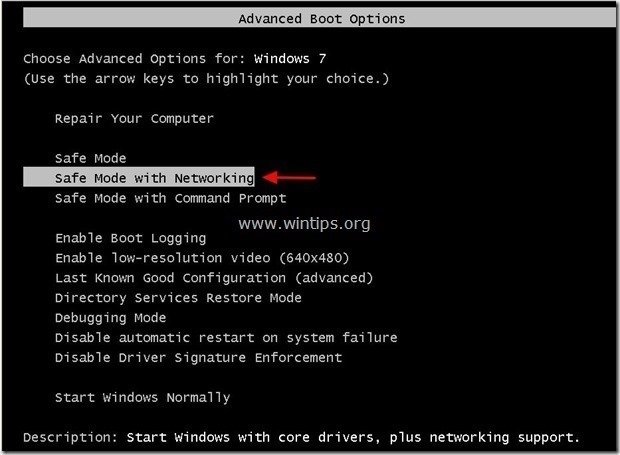
Vaihe 2. Poista asennus " Rekisterin elvyttäjä " -ohjelmisto Windowsin ohjauspaneelista.
1. Voit tehdä tämän osoitteessa:
- Windows 8/7/Vista: Käynnistä > Ohjauspaneeli . Windows XP: Aloita > Asetukset > Ohjauspaneeli
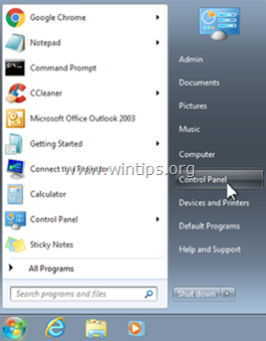
2. Avaa kaksoisnapsauttamalla
- Lisää tai poista ohjelmia jos sinulla on Windows XP Ohjelmat ja ominaisuudet jos sinulla on Windows 8, 7 tai Vista.
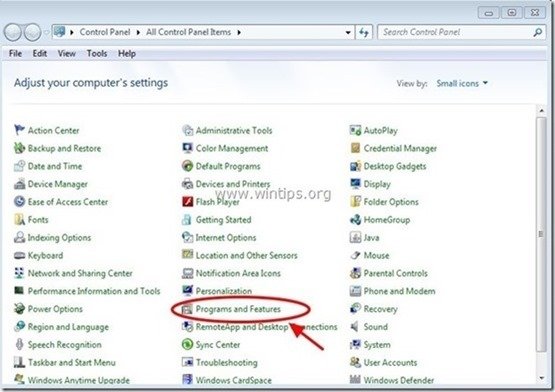
3. Etsi ohjelmaluettelosta ja Poista (Uninstall) seuraavat sovellukset:
- Rekisterin elvyttäjä (ReviverSoft LLC) Mikä tahansa muu hakemus " ReviverSoft " kustantaja.
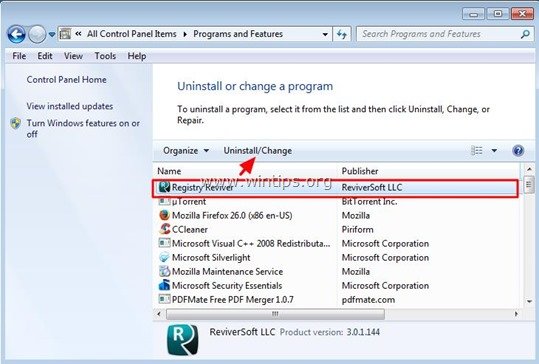
Vaihe 2. Poista manuaalisesti jäljellä olevat " Rekisterin elvyttäjä " tiedostot/kansiot.
1. Avaa Windows Explorer ja siirry osoitteeseen " C:\Program Files " -kansioon.
2. Poista kaikki alla luetellut kansiot, jos ne ovat olemassa:
- ReviverSoft
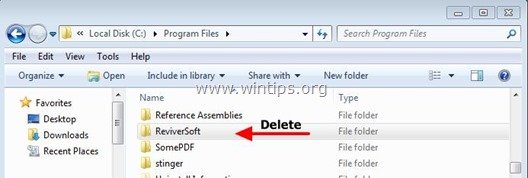
3. Käynnistä uudelleen tietokoneen ja jatka seuraava vaihe.
Vaihe 4. (Valinnainen): Puhdista tietokoneesi muilta haitallisilta uhkilta.
Lataa ja asenna yksi tämän päivän luotettavimmista ILMAISISTA haittaohjelmien torjuntaohjelmista, joka puhdistaa tietokoneesi jäljellä olevista haittaohjelmista. Jos haluat pysyä jatkuvasti suojattuna haittaohjelmien uhkilta, nykyisiltä ja tulevilta, suosittelemme, että asennat Malwarebytes Anti-Malware PRO:n:
MalwarebytesTM-suojaus
Poistaa vakoilu-, mainos- ja haittaohjelmat.
Aloita ilmainen lataus nyt!
*Jos et osaa asentaa ja käyttää " MalwareBytes Anti-Malware ", lue nämä ohjeet.
Neuvoja: Varmistaaksesi, että tietokoneesi on puhdas ja turvallinen, suorita Malwarebytesin Anti-Malware-ohjelman täydellinen skannaus Windowsissa "vikasietotilassa". .*
*Päästääksesi Windowsin vikasietotilaan, paina " F8 " -näppäintä tietokoneen käynnistyessä ennen Windows-logon ilmestymistä. Kun " Windowsin lisäasetukset-valikko " ilmestyy näytölle, siirry näppäimistön nuolinäppäimillä kohtaan Vikasietotilassa ja paina sitten "ENTER “.
Vaihe 5. Puhdista ei-toivotut tiedostot ja merkinnät.
Käytä " CCleaner " -ohjelmaan ja siirry puhdas järjestelmääsi tilapäisiltä Internet-tiedostot ja virheelliset rekisterimerkinnät.*
* Jos et tiedä, miten asentaa ja käyttää "CCleaner", lue nämä ohjeet .

Andy Davis
Järjestelmänvalvojan blogi Windowsista





